Реклама
 Као Фирефок, ОпенОффице такође долази са екстензијама које можете да користите за побољшање његове функционалности. Овде смо тестирали сва наставка и разврстали оне који су корисни за свакодневну употребу. Неке од њих намењене су општој употреби, док су неке намењене само Вритеру, Цалцу или Импрессу. (За оне који раније нису чули за ОпенОффице, то је популарна бесплатна алтернатива Мицрософт Оффице-у)
Као Фирефок, ОпенОффице такође долази са екстензијама које можете да користите за побољшање његове функционалности. Овде смо тестирали сва наставка и разврстали оне који су корисни за свакодневну употребу. Неке од њих намењене су општој употреби, док су неке намењене само Вритеру, Цалцу или Импрессу. (За оне који раније нису чули за ОпенОффице, то је популарна бесплатна алтернатива Мицрософт Оффице-у)
Пре него што наставите са читањем, ево неколико ствари које морате да урадите / знате:
-
Очигледно је да екстензије захтевају да ОпенОффице ради. Ако нисте инсталирали ОпенОффице, узмите најновију верзију овде.
Да бисте инсталирали екстензију, морате да одете на Алати -> Менаџер проширења у било којој од ОпенОффице апликација. Кликните „Додај“ да бисте инсталирали додатак који сте преузели.
Пређимо на 9 обавезних екстензија за ваш ОпенОффице.

1) Сун ПДФ екстензија увоза
 Обично ОпенОффице омогућава извоз ваше датотеке само у ПДФ формат, али не и у увоз и извршите промене у њему. Помоћу овог додатка за увоз ПДФ-а сада можете да увезете своје ПДФ датотеке и извршите измене у датуму, бројевима или чак малом делу текста.
Обично ОпенОффице омогућава извоз ваше датотеке само у ПДФ формат, али не и у увоз и извршите промене у њему. Помоћу овог додатка за увоз ПДФ-а сада можете да увезете своје ПДФ датотеке и извршите измене у датуму, бројевима или чак малом делу текста.
Ово проширење подразумевано увози ПДФ датотеку у апликацију Драв а не у Вритер, иако може да садржи читаву страницу текста. Можда се питате зашто, али ако се сећате да је приликом првог стварања ПДФ формата дизајниран тако да уопште не дозвољава уређивање. Као такав, увоз као текстуалног документа у Вритер може се показати превише тешком ствари.
Уз то, снимање садржаја као Драв објекта сада се чини најлакшом и најлогичнијом ствари. Када увезете своју ПДФ датотеку у апликацију Цртање, сваки појединачни текст текста третираће се као објект цртања и можете да уређујете текст и да га преуредите по жељи.
Сун ПДФ проширење увоза је и даље у бета верзији и ради само у ОпенОффице 3.0.
2) Професионални пакет шаблона ИИ - енглески
 С више од 120 професионално дизајнираних образаца докумената на дохват руке, тешко је не створити висококвалитетни документ или презентацију.
С више од 120 професионално дизајнираних образаца докумената на дохват руке, тешко је не створити висококвалитетни документ или презентацију.
Ово проширење додаје разне врсте образаца, од пословне преписке, буџета и планова пројеката, постера за догађаје, фактура, белешки, минутаже, саопштења за штампу до личних образаца писама.
Никада више нећете морати трошити време на писање целог документа.
Након инсталације, предлошци се могу наћи испод Датотека -> Ново „“> Предлошци и документи.
3) ОпенОффице.орг2ГооглеДоц

Ово проширење вам омогућава извоз и увоз докумената из Гоогле документи, Зохо и било који ВебДав сервер. Подржане датотеке укључују ОпенДоцумент Тект (.одт), СтарОффице (.скв), Мицрософт Ворд (.доц), Рицх Тект (.ртф), ОпенДоцумент Спреадсхеет (.одс), Мицрософт Екцел (.клс), Вредност одвојена зарезима (.цсв) и Мицрософт ПоверПоинт (.ппт, .ппс).
За употребу овог проширења потребан је Јава 6.
4) Алат за писце
 Ако сте баш попут мене, који проводи много времена седећи иза писања чланака са ОпенОффице-а, онда су Вритер-ове Алатке продужетак који морате имати. Вритер’с Тоолс је скуп алата који су осмишљени да помогну корисницима ОпенОффице-а да обављају широк спектар задатака. Можете да правите резервне копије докумената, тражите и преведете речи и изразе, управљате текстуалним исјечцима и водите табеле о статистикама докумената. Неке од корисних функција овог проширења укључују:
Ако сте баш попут мене, који проводи много времена седећи иза писања чланака са ОпенОффице-а, онда су Вритер-ове Алатке продужетак који морате имати. Вритер’с Тоолс је скуп алата који су осмишљени да помогну корисницима ОпенОффице-а да обављају широк спектар задатака. Можете да правите резервне копије докумената, тражите и преведете речи и изразе, управљате текстуалним исјечцима и водите табеле о статистикама докумената. Неке од корисних функција овог проширења укључују:
- Претражите реч из више извора, укључујући Цамбридге Речнике, ВордНет и Гоогле Дефине.
- Направите сигурносну копију тренутног документа слањем е-поште на наведену адресу.
- Алат Викифи Ворд повезује одабрану реч или фрагмент текста у тренутном документу са документом Вритер, који се креира у току
- Брзи претварач који вам омогућава лако претварање између метричких и царских система.
- Алат Ознаке омогућава вам да обележавате често коришћене документе, па им можете приступити са неколико кликова мишем.
- Алат Ворд оф тхе Даи бира и приказује случајну реч и њену дефиницију из пратеће ВритерДБ базе података.
и још много тога…
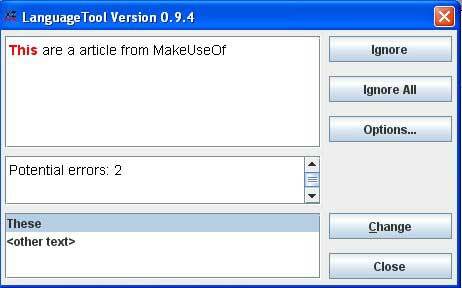
Каква је корист ако не можете провјерити граматичке и друге језичке грешке у Оффице пакету? Ектенсион ЛангуагеТоол је провера језика отвореног кода за енглески, немачки, пољски, холандски и друге језике. Темељено је на правилима, што значи да ће пронаћи грешке за које је неко правило дефинисано у својим КСМЛ датотекама конфигурације. Правила за сложеније грешке могу се написати на Јави. ЛангуагеТоол можете сматрати алатом за откривање грешака које једноставна провера правописа не може открити, нпр. мешање тамо / њихово, не / сада итд. Такође може открити неке граматичке грешке.
Проширење Лангуаге Тоол-а не укључује проверу правописа.
6) Цреативе Цоммонс Лиценсинг

Ако увек креирате пројекте отвореног кода са Цреативе Цоммонс лиценцом, ово проширење ће вам добро доћи. Проширење Лиценце за лиценцу Цреативе Цоммонс пружа могућност избора и уградње Цреативе Цоммонс лиценце у Вритер, Цалц и Импресс документе.
У програму Екцел у Мицрософт Оффице-у постоји ова функција - Подаци -> Образац - што вам омогућава да лако унесете податке. Оно што ово проширење чини је копирање те функције у ОпенОффице. Проширење Дата Форм генерише образац за унос података за табеле у Цалц апликацији које можете користити за унос вредности.
У Цалц-у направите табелу са најмање једним редом и насловом, на пример:

Затим кликните на распон или било коју ћелију новостворене табеле (не на празне ћелије) и идите на Образац података. То је то. Требао би се појавити образац који омогућава уметање других записа или уређивање - брисање старих.
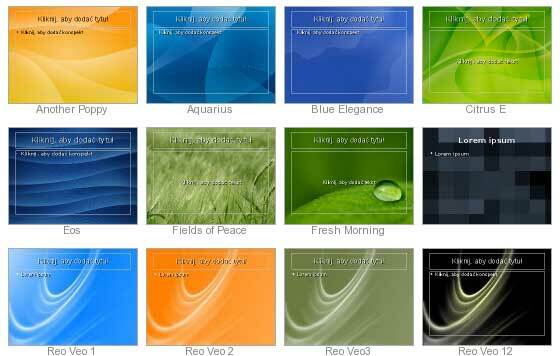
Модерни додатак Модерн Импресс инсталира више од 30 прелепих предложака које можете користити за презентацију. Сва графика у предлошку заснована је на уметности отвореног кода.
Након инсталације шаблону можете приступити на Датотека -> Ново -> Предлошци и документи -> Предлошци -> Моји предлошци
9) Конзола за сунчање
За оне који требају редовно да одржавају презентације, зар не би било сјајно ако током презентације можете погледати шта је следећи слајд и прочитати белешку коју сте написали са екрана? Извући ће те нагађања и чувати вас од проблематичних белешки исписаних ситним текстом. Ово проширење чини да пројицира различите приказе на различите мониторе и омогућава вам да видите свој надолазећи слајд и белешке док публика види само тренутни слајд и ефект слајда.
Постоје три приказа која можете конфигурирати на Пресентер Цонсоле. Први приказ приказује тренутни слајд који ће ваша публика читати, док други приказ приказује белешке говорника у великом, јасном и скалабилном типу плус тренутни и надолазећи слајд. Трећи приказ је приказ клизача за разврставање са сличицама. У апликацији Импресс идите на Слиде Схов -> Подешавања презентације и можете одлучити који ће се приказ пројицирати на сваки монитор.
Да ли користите екстензије за свој ОпенОффице? Ако је тако, који вам је најдражи?
Дамиен Ох је свестрани технолошки штребер који воли угађати и хакирати разне оперативне системе да би олакшао живот. Погледајте његов блог на МакеТецхЕасиер.цом где дели све савете, трикове и упутства.